Come impostare Preferrences di DVD Creator

Guida passo passo
Scarica gratis Tipard DVD Creator per Win e Mac.
Passo 1: Scegli Output
In primo luogo, è possibile scegliere il formato video in uscita da DVD AMICO (adatto per utenti asiatici ed europei) e NTSC (adatto per utenti americani e giapponesi) di due tipi.
Successivo, è possibile scegliere Risoluzione video, Proporzioni e Bitrate video per il file di output DVD.
Poi, puoi impostare la durata di ogni capitolo di ogni singolo file video selezionando la casella "Aggiungi capitoli automaticamente ogni minuto / i".
Per riprodurre direttamente il DVD senza visualizzare il menu, è sufficiente selezionare la casella "Salta menu".
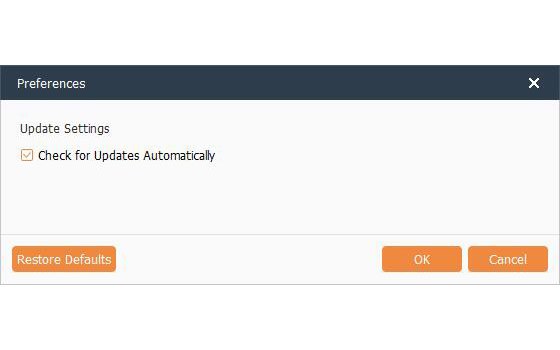
Passo 2: imposta i file temporanei
1. Posizione e spazio: Prima di emettere il file DVD attuale, Tipard DVD Creator creerà un file temporaneo e potrai scegliere di archiviare la cartella per esso. Devi solo assicurarti che lo spazio di archiviazione della cartella debba superare la dimensione del file DVD di output corrente.
2. Elimina impostazioni: Selezionando la casella di controllo sotto la colonna "File temporanei", questo DVD Creater eliminerà automaticamente i file temporanei al termine della creazione del DVD.
Passo 3: istantanea
Durante l'anteprima di un singolo file video, è possibile salvare qualsiasi scena preferita come file immagine e mantenerla come formato JPEG, PNG o BMP. Inoltre, è possibile scegliere la directory di memorizzazione predefinita per l'immagine dell'istantanea.
Passo 4: impostazioni di aggiornamento
Selezionando la casella di controllo sotto questa colonna corrente, questo DVD Maker verificherà automaticamente gli aggiornamenti nel periodo di tempo impostato.







